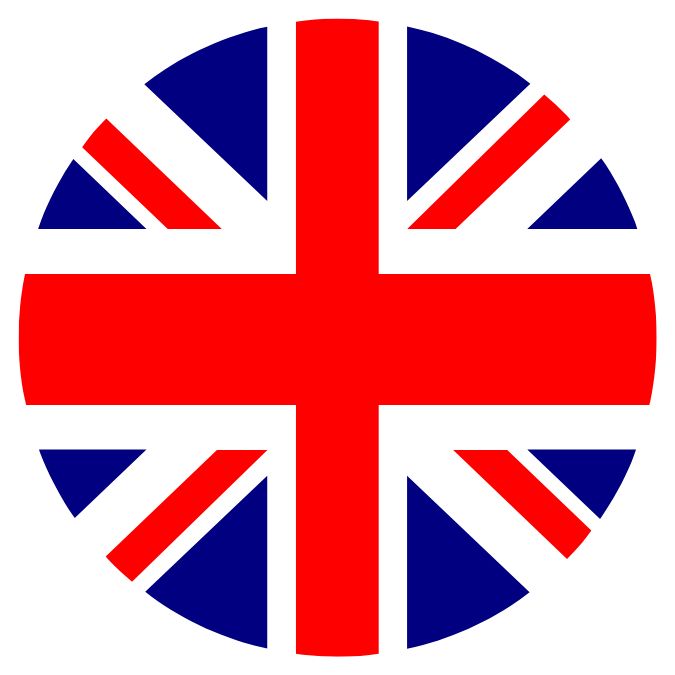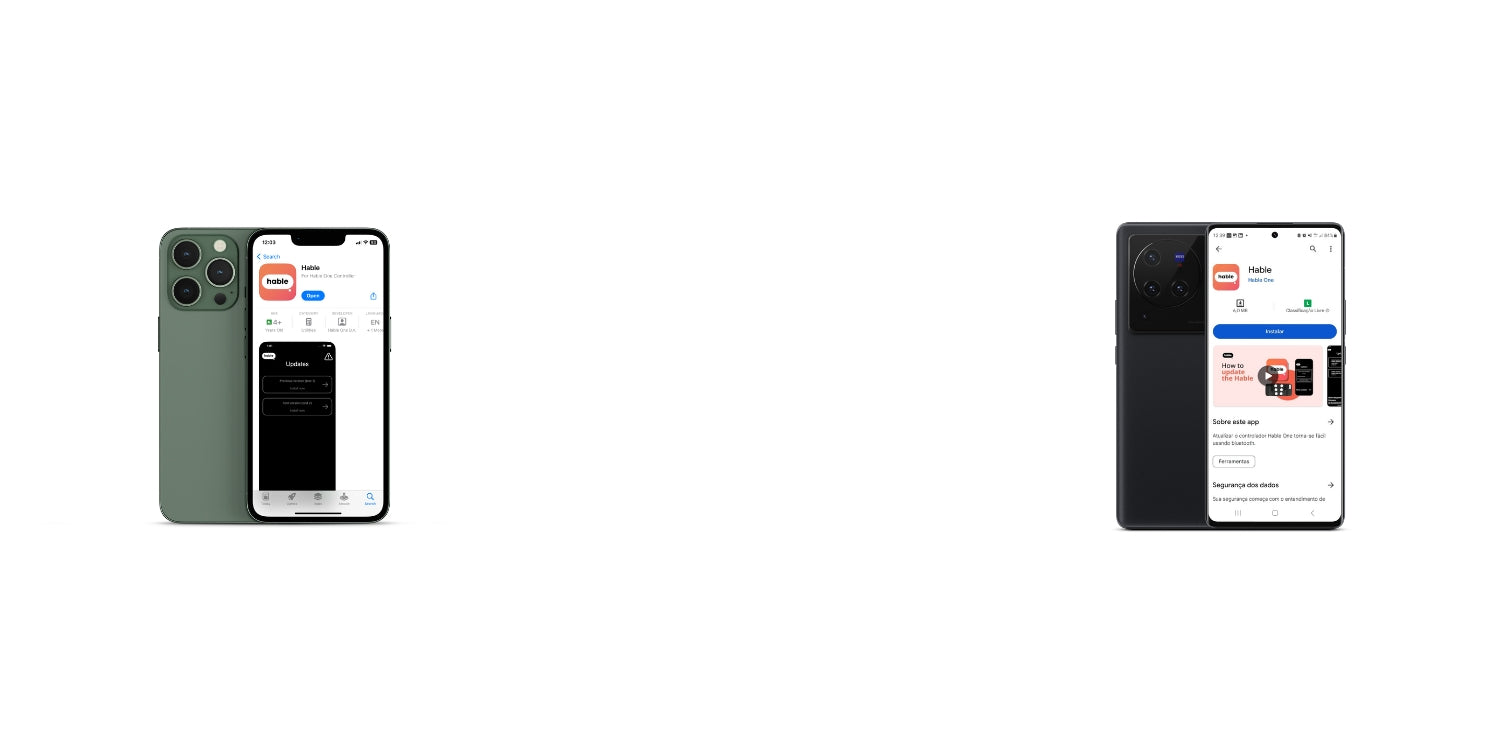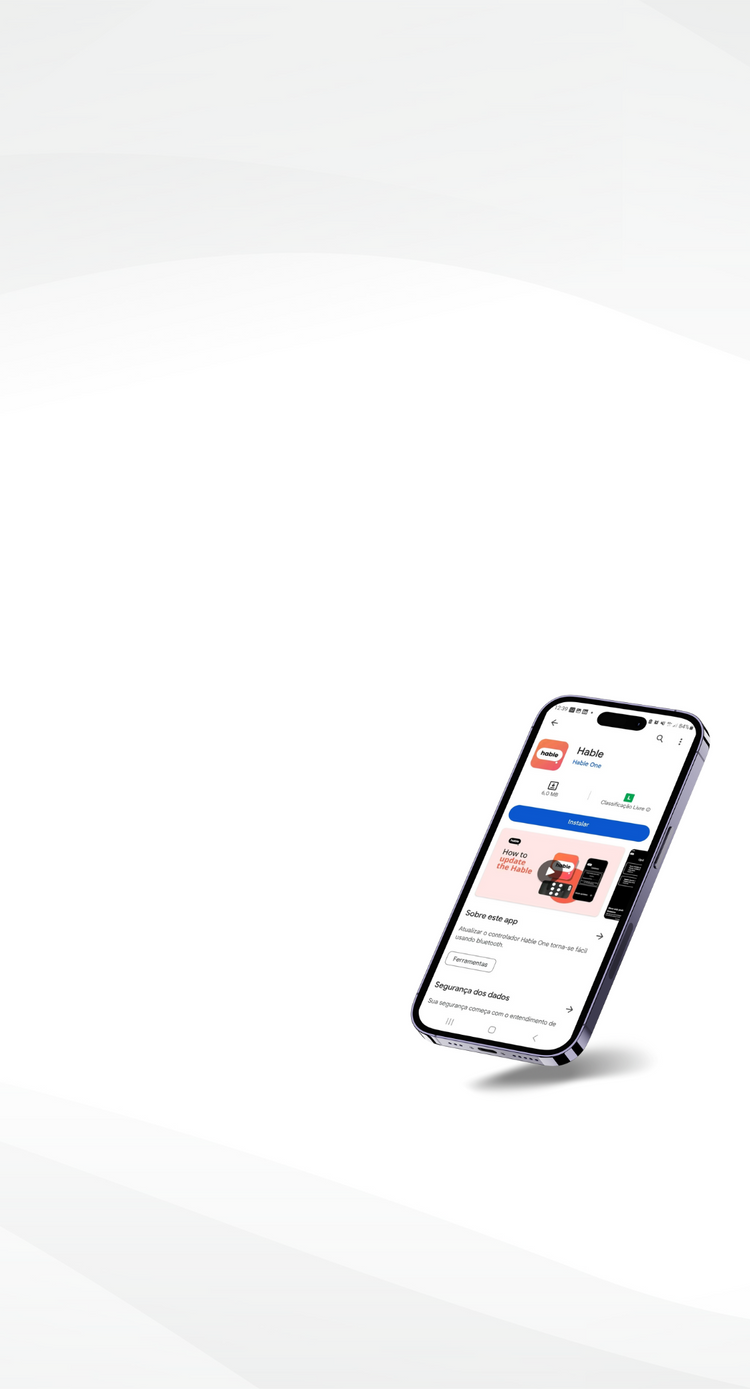Collectie: Hable One Android Manual
De trainingshandleiding voor de Hable One (Android)
Deze trainingshandleiding neemt je stap voor stap mee door alle functionaliteiten van de Hable One. Eerst wordt uitgelegd hoe je kan starten en hoe je de Hable One correct instelt. Daarna wordt uitgelegd hoe je kunt navigeren, typen en teksten bewerken op je telefoon, hoe je sneller kunt worden door verschillende sneltoetsen te gebruiken en tot slot hoe het Hable Menu werkt.
Hier vindt u een overzicht van de verschillende hoofdstukken:
- De eerste keer instellen
- De telefoon bedienen
- Typen
- Tekst bewerken
- Sneltoetsen
- Android app snelkoppelingen
- Werken met het menu Hable
U kunt uw eigen tempo bepalen op basis van hoe snel of langzaam u door het document heen gaat. Voor volledige beginners raden wij aan dat u elke dag ongeveer 15 minuten van uw dag vrijmaakt om één hoofdstuk door te werken.
Veel plezier met deze startersgids!
1. Eerste keer instellen
Met behulp van deze startersgids zul je de controller snel kunnen gebruiken. TalkBack geeft je audio-feedback tijdens het gebruik van de Hable One. Eerst leggen we uit hoe je de Hable One vasthoudt, instelt en gebruikt.
1.1. Wat zit er in de doos
In de doos vind je het volgende:
- De Hable One controller
- USB C oplaadkabel
- Koordje voor om uw pols
- Garantie- en veiligheidsdocument
1.2. De Hable One en het vasthouden van de Hable One
De Hable One heeft een vlakke zijde en een zijde met knoppen. Verder zit er een aan/uit-schuifje aan de bovenkant van de Hable One. Als de aan/uit-schuif naar het plafond is gericht en de kant met de knoppen van u af is gericht, kunt u de Hable One aanzetten door de aan/uit-schuif naar rechts te schuiven. Aan de onderkant van de Hable One bevindt zich een oplaadpoort. Deze wordt ook gebruikt als de Hable moet worden bijgewerkt. Rechtsonder op de Hable One bevindt zich een plaats om het polsbandje te bevestigen, dat ook in de doos is meegeleverd.
Als je de Hable One gebruikt, houd de controller dan met beide handen vast; leg hem niet op een tafel of bureau. Als u de controller liever neerlegt, kan dat, dan raden wij u aan de knoppen om te draaien. Zie het gedeelte "Hable Menu" om te zien hoe u dit doet. Zorg ervoor dat de aan/uit-schuif naar het plafond is gericht. De platte achterkant moet naar je toe wijzen, op deze manier wijzen de knoppen automatisch van je af.
Houd de controller met beide handen vast. Dit doe je door je handen om de korte linker- en rechterkant van de Hable One te wikkelen. Als je dit goed doet, vallen je wijs-, middel- en ringvinger automatisch op de zes braille-knoppen. Merk op dat de knoppen van u af wijzen.
Vanaf nu wordt elke knop aangeduid met nummers. De zes kleine knoppen zijn genummerd als een braillecel. De drie knoppen aan je linkerhand zijn genummerd als één, twee en drie, waarbij knop één het dichtst bij de aan/uit-schuifregelaar is en knop drie het verst weg is.
De drie knoppen aan de rechterhand zijn genummerd als vier, vijf en zes, waarbij knop vier het dichtst bij de aan/uit-schuifregelaar is en knop zes het verst weg is.
Plaats de wijsvinger, de middelvinger en de ringvinger van de linkerhand respectievelijk op de knoppen één, twee en drie.
Plaats de wijs-, middel- en ringvinger van de rechterhand respectievelijk op de knoppen vier, vijf en zes.
Er zijn twee langere toetsen, dat zijn de functietoetsen. Aan de linkerkant van uw linker wijsvinger vindt u knop zeven. Aan de rechterkant van uw rechter wijsvinger, vindt u knop acht.
1.3. De eerste keer verbinding maken met de telefoon
Zorg ervoor dat TalkBack is ingeschakeld op uw telefoon. Om dit te doen ga je naar je telefoon instellingen, dan naar Toegankelijkheid, dan TalkBack. Zet vervolgens TalkBack aan.
Opladen van de Hable One
Wanneer u de Hable One ontvangt, kunt u hem meteen gaan gebruiken omdat hij al voldoende is opgeladen. Als de batterij van de Hable One leeg is, kun je hem opladen met de kabel die je in de doos hebt ontvangen. Als hij helemaal leeg is, duurt het drie uur om hem volledig op te laden. De oplaadpoort zit aan de onderkant van de Hable One, wanneer de oplader is aangesloten zullen er 3 korte trillingen te horen zijn.
Bluetooth
Wanneer je het toestel in de juiste positie houdt, zet je de Hable One aan door de schuifschakelaar helemaal naar rechts te schuiven. De Hable One zal twee keer trillen wanneer hij is ingeschakeld. Dit geeft aan dat het apparaat is opgeladen en klaar is voor gebruik.
De Hable One wordt gekoppeld via Bluetooth. Om de Hable One te koppelen met uw smartphone, gaat u naar instellingen op uw telefoon en zet u Bluetooth aan. Zoek naar de naam van de controller "Hable One", in de lijst met Bluetooth apparaten. Zodra u de naam van het apparaat hebt gevonden, dubbelklikt u om het koppelen te starten. Als de controller niet zichtbaar is, probeer dan de Hable One uit en weer aan te zetten. Als het koppelen gelukt is, gaat de Hable One trillen om aan te geven dat hij verbonden is. De Hable One is nu klaar voor gebruik.
Juiste Modus
De eerste keer dat je Hable One verbinding maakt met je telefoon, herkent hij automatisch of hij in de iOS- of Android-modus staat. Als je hem eerder hebt gekoppeld met een Android telefoon, kun je de modus handmatig wijzigen. Ga naar het hoofdstuk Hable Menu in deze handleiding om te zien hoe u dit kunt doen.
Taal
De Hable One kan op verschillende talen worden ingesteld. Voordat we de Hable One naar je opsturen, hebben we hem al ingesteld op de juiste taal voor jou. Als u wilt weten hoe u de taal kunt veranderen, kijk dan in het Hable Menu gedeelte van de handleiding.
2. De Android telefoon bedienen
Het navigeren door de telefoon met de Hable One is eenvoudig te leren. In dit hoofdstuk leer je de basis over hoe je door je telefoon kunt navigeren. U kunt naar het volgende en vorige item gaan, een item activeren, teruggaan of naar het beginscherm navigeren.
Hieronder staan een aantal functies. Bij de functies zal een korte uitleg worden gegeven over hoe de functie uitgevoerd kan worden op de Hable One en een voorbeeld waar u de functie zou kunnen gebruiken:
2.1. Ga naar het volgende item
Houd 7 ingedrukt en druk op 8
Wanneer u in het startscherm bent en van een app naar de volgende app wilt navigeren. U kunt met deze functie zelfs binnen een app tussen items navigeren.
2.2. Naar vorige item gaan
Houd 8 ingedrukt en druk op 7
Wanneer u zich in het startscherm bevindt en van een app naar de vorige app wilt navigeren.
2.3. Ga naar item hieronder
Houd 7 ingedrukt en druk op 6
Wanneer u zich in het startscherm bevindt en van de ene app naar de app eronder wilt navigeren.
2.4. Ga naar item boven
Houd 6 ingedrukt en druk op 7
Wanneer u zich in het startscherm bevindt en van een app naar de app erboven wilt navigeren.
2.5. Ga naar het eerste item
Houd 1, 2 en 3 ingedrukt
Als je dit ingedrukt houdt, springt TalkBack naar het eerste aanklikbare item op het scherm.
2.6. Ga naar laatste item
Houd 4, 5 en 6 ingedrukt
Als u deze toets ingedrukt houdt, springt TalkBack naar het laatste aanklikbare item op het scherm.
2.7. Activeer een item
Druk op 7 en 8
Om een app te openen zodra de focus op het pictogram staat.
2.8. Terug gaan
Houd 1 en 2 ingedrukt (Hetzelfde als de braille letter 'b' van ‘back’)
Wanneer u wilt terugkeren naar de laatste pagina waar u was.
2.9. Naar het beginscherm gaan
Houd 1,2 en 5 ingedrukt (Hetzelfde als de braille letter 'h' van ‘home’)
Wanneer u de applicatie waar u zich in bevindt wilt verlaten en direct naar het beginscherm wilt gaan.
2.10. Volume omlaag
Houd 1,2 en 6 ingedrukt
2.11. Volume omhoog
Houd 3,4 en 5 ingedrukt
Als u nieuwsgierig bent naar nog meer functies om de bediening van uw telefoon makkelijker te maken, kunt u de functiehandleiding bekijken.
Mochten er problemen optreden tijdens het gebruik van de Hable One, kunt u de Probleemoplossingsgids raadplegen voor een oplossing.
3. Typen
Typen is een van de belangrijkste functies van de Hable One. Typen werkt hetzelfde als met andere braille-invoerapparaten. Mocht u nog niet bekend zijn met het braille alfabet, dan is de braille handleiding van de Hable One handig voor u. Laten we beginnen.
Hieronder staan de functies en hoe ze uitgevoerd worden op de Hable One:
3.1. Letters typen
Letters typen werkt hetzelfde als braille - Dus, als je op knop 1 drukt, schrijf je de letter 'a'. Knoppen 1 en 2 geven de letter 'b', Knoppen 1 en 4 geven 'c', enzovoort. Zie ook de braille handleiding.
3.2. Typen van samentrekkingen
Hetzelfde als braille - Je schakelt samentrekkingen in of uit door 1,2,4 en 5 ingedrukt te houden (deze combinaties van knoppen zijn hetzelfde als de braille letter 'g').
3.3. Spatie
Druk op 8
3.4. Backspace
Druk op 7
3.5. Enter
Druk op 1 en 8
3.6. Shift Enter (of nieuwe regel)
Druk op 2 en 8
Merk op dat in berichten apps, zoals Whatsapp, Shift Enter een nieuwe regel maakt, terwijl Enter het bericht verzendt.
3.7. Cijfers
Druk eerst op 3,4,5,6. Dit is om een onderscheid te maken tussen het typen van letters en cijfers. Daarna geldt: knop 1 op de Hable One geeft nummer één. Knop 1 en 2 geeft nummer twee enzovoort. U zult merken dat deze toetsen in dezelfde volgorde zijn als het alfabet. Om terug te gaan naar het typen van alfabetten, druk op knop 8 voor spatie en ga verder.
3.8. Hoofdletters
Druk eerst op 4 en 6, gevolgd door de letter die u wilt typen. Dit werkt hetzelfde als de shift-toets op uw toetsenbord, dus het teken na de hoofdletter zal automatisch een kleine letter zijn. Let op: het hoofdletter teken kan per taal verschillen, dus als u van taal verandert moet u hier rekening mee houden. Als u op 4 en 5 drukt, activeert u CapsLock voor het volgende woord.
4. Tekst bewerken
Het vereenvoudigen van tekstbewerking is een van de belangrijkste functies van de Hable One. Met de basisfuncties van tekstbewerking kunt u door uw geschreven teksten navigeren of tekens en woorden wissen en vervangen. U kunt ook nieuwe regels beginnen.
Hieronder staan de functies en hoe u ze op de Hable One kunt uitvoeren en een voorbeeld van waar u ze zou kunnen gebruiken:
4.1. Verplaats de cursor naar het volgende teken
Houd 7 ingedrukt en druk op 4
Bijvoorbeeld in het woord "Hable", als u wilt dat de cursor van de letter "H" naar "a" gaat.
4.2. Verplaats de cursor naar het vorige teken
Houd 4 ingedrukt en druk op 7
Bijvoorbeeld in het woord "Hable", als je wilt dat de cursor van de letter “a” naar “H” gaat.
Voor de bovenstaande twee functies is het belangrijk te onthouden dat TalkBack het teken voorleest waar de cursor voorbij gaat.
4.3. Backspace
Druk op 7
4.4. Enter
Druk op 1 en 8 (zorg ervoor dat de 1 en 8 maar kort indrukt)
Dit kan overal gebruikt worden waar u de enter toets op uw toetsenbord zou gebruiken
4.5. Shift enter (nieuwe regel)
Druk op 2 en 8
5. Sneltoetsen
De Hable One gebruikt verschillende sneltoetsen om snel door de telefoon te navigeren. De meeste van deze sneltoetsen zijn met ezelsbruggetjes makkelijker te onthouden. Terwijl u dit hoofdstuk doorleest, raden wij u aan de sneltoetsen te gebruiken terwijl u ze leest. Sommige van deze sneltoetsen hebt u misschien al in eerdere hoofdstukken geleerd, maar het is handig om ze te herhalen. Laten we beginnen!
Hieronder staan de functies beschreven, hoe ze uitgevoerd worden op de Hable One en een voorbeeld van een situatie waar u ze zou kunnen gebruiken:
5.1. Lezen pauzeren
Houd 1 ingedrukt
Wanneer je wilt dat TalkBack stopt met het voorlezen van een tekst. Als je 1 weer ingedrukt houdt, begint TalkBack weer met voorlezen.
5.2. TalkBack menu openen
Houd 2 en 4 ingedrukt
Meer informatie over wat het TalkBack menu is en wat het bevat, vindt u hier.
5.3. Berichten centrum
Houd 1,3,4 en 5 ingedrukt (Hetzelfde als de braille letter 'n' van ‘notifications’)
Wanneer u een overzicht wilt van de berichten die u hebt ontvangen zonder ze te openen.
5.4. Statusbalk
Houd 2,3 en 4 ingedrukt (Hetzelfde als de braille letter 's' van ‘status’)
Wanneer u een snelle scan wilt van de tijd, WiFi status etc.
5.5. Ga naar de bovenkant van het scherm
Houd 1,2 en 3 ingedrukt
Navigeert naar het eerste aanklikbare item op het scherm
5.6. Ga naar de onderkant van het scherm
Houd 4,5 en 6 ingedrukt
Navigeert naar het laatste aanklikbare item op het scherm
5.7. Om terug te gaan
Houd 1 en 2 ingedrukt (Hetzelfde als de braille letter 'b' van ‘back’)
Wanneer u wilt terugkeren naar de laatste pagina waar u was
5.8. Media dempen
Houd 1,3 en 4 ingedrukt (nogmaals ingedrukt houden om weer in te schakelen)
5.9. Google Assistent activeren
Houd 1, 4 en 5 ingedrukt (hetzelfde als braille letter 'd')
Om een app te openen met een spraakcommando.
5.10. TalkBack aan- en uitzetten
Houd 1, 2, 3 en 8 ingedrukt (nogmaals ingedrukt houden om TalkBack weer aan te zetten)
6. Android Menu App opener
Met de Android Menu App opener functie, kunt u snel navigeren naar bepaalde apps op uw telefoon. Voor al deze snelkoppelingen moet u eerst de Android Menu App opener starten door 3 ingedrukt te houden. Als er problemen optreden na het gebruik van de Android Menu App opener functie, probeer dan opnieuw toets 3 ingedrukt te houden om de Android Menu App opener functie uit te schakelen. Er wordt meer uitgelegd over het oplossen van problemen in de Probleemoplossingsgids.
6.1. Rekenmachine openen
Houd 1 ingedrukt
6.2. Browser openen
Houd 1 en 2 ingedrukt
6.3. Kalender openen
Houd 1, 2 en 3 ingedrukt
6.4. Contacten openen
Houd 1 en 4 ingedrukt
6.5. Mail openen
Houd 1 en 5 ingedrukt
6.6. Open Kaarten
Houd 1, 3 en 4 ingedrukt
6.7. Muziek openen
Houd 1, 2, 3 en 4 ingedrukt
6.8. sms'en
Houd 2, 3 en 4 ingedrukt
7. Hable Menu
In het Hable Menu kunt u de instellingen van de Hable One wijzigen, de knoppenindeling veranderen of de batterijstatus controleren. Let op dat iedere keer dat u het Hable menu opent en een actie uitvoert, u automatisch het Hable menu verlaat. Dus, als u een nieuwe actie wilt uitvoeren, moet u eerst de knoppen 1 tot en met 6 weer ingedrukt houden.
7.1. Open het Hable menu
Houd 1,2,3,4,5 en 6 ingedrukt
Alle volgende functies werken pas nadat u het Hable Menu bent binnengegaan
7.2. Wisselen van knoppen:
Houd 1,3,4,6 ingedrukt (Hetzelfde als de braille letter 'x').
Dit verandert knop 1 in knop 3 en knop 4 in knop 6.
7.3. Besturingssysteem instellen als Android
Houd 1 ingedrukt (u voelt 3 trillingen)
Als uw Hable One eerder was aangesloten op een iOS-apparaat en u wilt het gebruiken met een Android-apparaat, dan moet deze functie worden uitgevoerd.
7.4. Besturingssysteem instellen als iOS
Houd 2 ingedrukt (u voelt 2 trillingen)
Als uw Hable One eerder was verbonden met een Android apparaat en u wilt het gebruiken met een iOS apparaat, dan moet deze functie worden uitgevoerd.
7.5. Alle Bluetooth-verbindingen verwijderen
Houd 1,2,3 en 5 ingedrukt (Hetzelfde als de braille letter 'r' van ‘remove’)
Uw Hable One kan met maximaal 5 apparaten tegelijk verbonden zijn. Om alle eerdere Bluetooth verbindingen van de Hable One te verwijderen, kunt u deze snelkoppeling uitvoeren.
7.6. Batterijstatus van de Hable One
Houd 3 en 6 ingedrukt
- 3 trillingen: Hoog batterijniveau.
- 2 trillingen: Gemiddeld batterijniveau.
- 1 trilling: Laag batterijniveau.
Geen trilling betekent dat de Hable One leeg is en moet worden opgeladen.
7.7. Vasthoud tijd
Het is ook mogelijk om de "vasthoud tijd" in te stellen. Dit betekent dat u kunt instellen hoe lang u toetsen moet indrukken voordat een functie werkt. Bijvoorbeeld hoe lang u de 'h' van home moet indrukken voordat het naar het beginscherm gaat. Deze functie heeft vier standen die worden aangegeven door het aantal trillingen. 1 trilling betekent de kortste vasthoudt tijd en 4 trillingen de langste.
Stel de duur van de "vasthoud tijd" in
Houd 1, 2 en 3 ingedrukt (Deze combinaties van toetsen zijn hetzelfde als de braille letter 'L' voor 'Lang indrukken')
4 trillingen betekent dat u de knoppen het langst moet vasthouden, één trilling betekent het kortst. Deze functie is interessant voor de snellere Hable One gebruiker en het kan uw snelheid van het navigeren van uw telefoon met de Hable One verhogen.
7.8. Taal instellingen
Vergeet niet het Hable menu te openen voordat u de taal wijzigt.
- Zet de taal op Nederlands: Houd 1,4 en 5 ingedrukt (deze combinaties van toetsen zijn hetzelfde als de braille letter 'd' voor ‘Dutch’)
- Zet de taal op Vlaams (België): Houd 1 en 2 ingedrukt (deze combinaties van toetsen komen overeen met de braille letter 'b' voor 'België')
- Zet de taal op Engels (UEB): Houd 1 en 5 ingedrukt (deze combinaties van toetsen komen overeen met de braille letter 'e' voor 'Engels')
- Zet de taal op Frans: Houd 1,2 en 4 ingedrukt (deze combinaties van toetsen komen overeen met de braille letter 'f' voor 'Frans')
- Zet de taal op Spaans: Houd 2,3 en 4 ingedrukt (deze combinaties van toetsen komen overeen met de braille letter 's' voor 'Spaans')
Gefeliciteerd! U heeft nu het einde van deze handleiding bereikt. Op de volgende pagina is voor het gemak de functiehandleiding toegevoegd. Hierin staan alle functies die je met de Hable One kunt gebruiken.
Als u denkt dat u meer hulp nodig heeft, neem dan gerust contact met ons op via support@iamhable.com.
Namens het hele Hable Team, veel succes met uw Hable One!
Hable One functie handboek Android
Inleiding
Dit is een kort overzicht van alle functies die de Hable One kan uitvoeren. Voor een meer gedetailleerde uitleg van de functies verwijzen wij u naar de trainingsgidsen. U kunt door de kopjes navigeren om precies te vinden wat u zoekt of Ctrl+f om direct een functie te zoeken.
Speciale Hable One snelkoppelingen
TalkBack afspelen en pauzeren
Houd 1 ingedrukt
TalkBack-menu
Houd 2 en 4 ingedrukt
TalkBack aanzetten
Houd 2, 3 en 8 ingedrukt
Houd opnieuw ingedrukt om TalkBack weer uit te schakelen.
Navigatie
Ga naar volgende item
Houd 7 ingedrukt en druk op 8
Ga naar het vorige item
Houd 8 ingedrukt en druk op 7
Naar onderstaand item
Houd 7 ingedrukt en druk dan op 6
Ga naar item erboven
Houd 6 ingedrukt en druk dan op 7
Activeer een item
Druk op 7 en 8
Ga terug
Houd 1 en 2 (b) ingedrukt
Beginscherm
Houd 1, 2 en 5 (h) ingedrukt
Ga naar eerste item op het scherm
Houd 1, 2 en 3 ingedrukt
Spring naar laatste item op het scherm
Houd 4, 5 en 6 ingedrukt
Toon acties
Houd 1 en 6 ingedrukt
Snelle toegang Snelkoppelingen
Berichten centrum
Houd 1, 3, 4 en 5 (n) ingedrukt
Media afspelen of pauzeren
Houd 1, 2, 3 en 4 (p) ingedrukt
Statusbalk
Houd 2, 3 en 4 (s) ingedrukt
Google Now
Houd 1, 4 en 5 ingedrukt
Item lang indrukken
Houd 3 en 8 ingedrukt
Recente apps / app-kiezer
Houd 2 en 3 ingedrukt
Om recente apps te sluiten, houd u 1, 4, 5 en 6 ingedrukt.
Schermafbeelding
Houd 3 en 6 ingedrukt
Gesprek aannemen en beëindigen
Houd 3 ingedrukt
Sneltoetsen voor lezen
Lezen vanaf huidige plaats
Houd 1, 2, 3 en 5 (r) ingedrukt
Lezen vanaf boven
Houd 2, 4, 5 en 6 ingedrukt
Toetsenbord snelkoppelingen
Zoeken op het scherm
Houd 1, 2 en 4 (f) ingedrukt
Wissel toetsenbord
Houd 1, 5 en 6 ingedrukt
Scherm vergrendelen
Houd 2 en 5 ingedrukt
Geluid
Mute
Houd 1, 3 en 4 ingedrukt
Houd opnieuw ingedrukt om het geluid weer aan te zetten
Volume omlaag (herhaalbaar)
Houd 1, 2 en 6 ingedrukt
Volume omhoog (herhaalbaar)
Houd 3, 4 en 5 ingedrukt
Tabbladen
Tabblad sluiten
Houd 2, 3 en 5 ingedrukt
Nieuw (docment of tabblad) maken
Houd 2, 5 en 6 ingedrukt
Tabblad vooruit (in browser)
Houd 2, 3, 4 en 5 ingedrukt
Tabblad terug (in browser)
Houd 1, 2, 5 en 6 ingedrukt
Android Menu App-opener
Rekenmachine openen
Houd eerst 2 ingedrukt, houd daarna 1 ingedrukt
Browser openen
Houd eerst 2 ingedrukt, houd daarna 1 en 2 ingedrukt
Open Agenda
Houd eerst 2 ingedrukt, houd daarna 1, 2 en 3 ingedrukt
Contacten openen
Houd eerst 2 ingedrukt, houd daarna 1 en 4 ingedrukt
Open Mail
Houd eerst 2 ingedrukt, Houd daarna 1 en 5 ingedrukt
Kaarten openen
Houd eerst 2 ingedrukt, houd daarna 1,3 en 4 ingedrukt
Muziek openen
Houd eerst 2 ingedrukt, houd daarna 1,2,3 en 4 ingedrukt
Sms openen
Houd eerst 2 ingedrukt, houd daarna 2,3 en 4 ingedrukt
Typen
Letters typen
Letters zijn hetzelfde als het braille alfabet
Spatie
Druk op 8
Backspace
Druk op 7
Backspace een woord
Druk op 5 en 7
Enter (of nieuwe regel)
Druk op 1 en 8
Shift Enter
Druk op 2 en 8
Cijfers
Druk eerst op 3,4,5,6 om cijfers in te schakelen. De cijfers zijn hetzelfde als braille. Om terug te gaan naar het typen van letters, druk op toets 8 voor spatie en ga verder.
Hoofdletters
Druk eerst op 4 en 6, gevolgd door de letter die u wilt typen. De letter daarna wordt automatisch weer een kleine letter.
Capslock voor een heel woord
Druk eerst op 4 en 5, gevolgd door het woord dat u in CapsLock wilt typen. Na de spatie wordt de Caps Lock automatisch uitgeschakeld.
Tekst bewerken 1 - navigeren in een tekstvak
Volgende karakter
Houd 7 ingedrukt en druk op 4
Vorig karakter
Houd 4 ingedrukt en druk op 7
Volgende woord
Houd 7 ingedrukt en druk op 5
Vorige woord
Houd 5 ingedrukt en druk op 7
Selecteer één teken naar rechts
Houd 7 ingedrukt en druk op 4 en 5
Selecteer teken naar links
Houd 4 en 5 ingedrukt en druk op 7
Selecteer volgende regel
Houd 7 ingedrukt en druk op 5 en 6
Selecteer vorige regel
Houd 5 en 6 ingedrukt en druk op 7
Ga naar het begin van de regel
Houd 1, 4, 5 en 6 ingedrukt
Spring naar het einde van de regel
Houd 3, 4, 5 en 6 ingedrukt
Spring naar het begin van de alinea
Houd 1, 2 en 3 ingedrukt
Spring naar einde van alinea
Houd 4, 5 en 6 ingedrukt
Spring naar het begin van de pagina (in Browser)
Houd 2, 3 en 6 ingedrukt
Spring naar het einde van de pagina (in Browser)
Houd 3, 5 en 6 ingedrukt
Ga naar de volgende tabel
Druk kort op 2, 3, 4, 5 en 8
Naar vorige tabel
Druk kort op 2, 3, 4, 5 en 7
Selecteer alles
Houd 2, 3, 5 en 6 ingedrukt
Tekst bewerken 2 - Functies met geselecteerde tekst
Kopiëren
Houd 1 en 4 (c) ingedrukt
Plakken
Houd 1, 2, 3 en 6 (v) ingedrukt
Knippen
Houd 1, 3, 4 en 6 (x) ingedrukt
Tekst vet maken
Houd 1, 2 en 8 ingedrukt
Cursieve tekst
Houden 1, 3 en 8
Tekst onderstrepen
Houd 2, 3 en 8 ingedrukt
Ongedaan maken
Houd 1, 3, 5 en 6 (z) ingedrukt
Opnieuw
Houd 1, 3, 4, 5 en 6 (y) ingedrukt
Nieuw maken
Houd 2, 3, 4, 5 en 6 ingedrukt
Zoeken in document
Houd 1, 2, 4, 5 en 6 ingedrukt
Afdrukken
Houd 1, 2, 3, 4 en 8 ingedrukt
Hable Menu
Open het Hable Menu
Houd 1, 2, 3, 4, 5 en 6 ingedrukt
Alle volgende functies werken alleen als u het Hable Menu opent. Nadat een functie is uitgevoerd, verlaat u automatisch het Hable Menu.
Besturingssysteem instellen als Android
Houd 1 ingedrukt (u voelt 3 trillingen)
Stel besturingssysteem in als iOS
Houd 2 ingedrukt (u voelt 2 trillingen)
Verwijder alle Bluetooth verbindingen
Houd 1, 2, 3 en 5 (r) ingedrukt
Stel de duur van de "hold down time" in
Houd 1, 2 en 3 vast (l)
4 trillingen betekent dat u de knoppen het langst moet vasthouden, 1 trilling betekent het kortst.
Verwissel knop 1 met knop 3 en knop 4 met knop 6
Houd 1, 3, 4 en 6 (x) ingedrukt
Zet de taal op Nederlands
Houd 1, 4 en 5 (d) ingedrukt
Zet de taal op Vlaams (België)
Houd 1 en 2 (b) ingedrukt
Zet de taal op Engels (UEB)
Houd 1 en 5 (e) ingedrukt
Zet de taal op Frans
Houd1, 2 en 4 (f) ingedrukt
Zet de taal op Duits
Houd 1, 2, 4 en 5 (g) ingedrukt
Zet de taal op Spaans
Houd 2, 3 en 4 (s) ingedrukt
Batterij Status van de Hable One
Houd 3 en 6 ingedrukt
- 3 trillingen: Hoog batterijniveau.
- 2 trillingen: Gemiddeld batterijniveau.
- 1 trilling: Laag batterijniveau.